目次
前提条件
- 公開用のEC2インスタンスが用意されていること
- 作業ユーザにEC2/ELBリソースへアクセスするための適切なIAMロールが設定されていること
設定の流れ
- Certificate Managerで証明書を発行
- EC2インスタンスをターゲットグループに設定
- ELB(ALB)設定
- http→httpsリダイレクト設定
Certificate Managerで証明書を発行
1-1. マネジメントコンソールよりCertificate Managerをクリックする
1-2. 証明書のリクエストをクリック
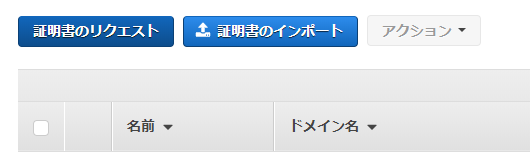
1-3. パプリック証明書のリクエストをクリック

1-4. 発行する証明書のドメイン名を入力する(FQDNで入力)
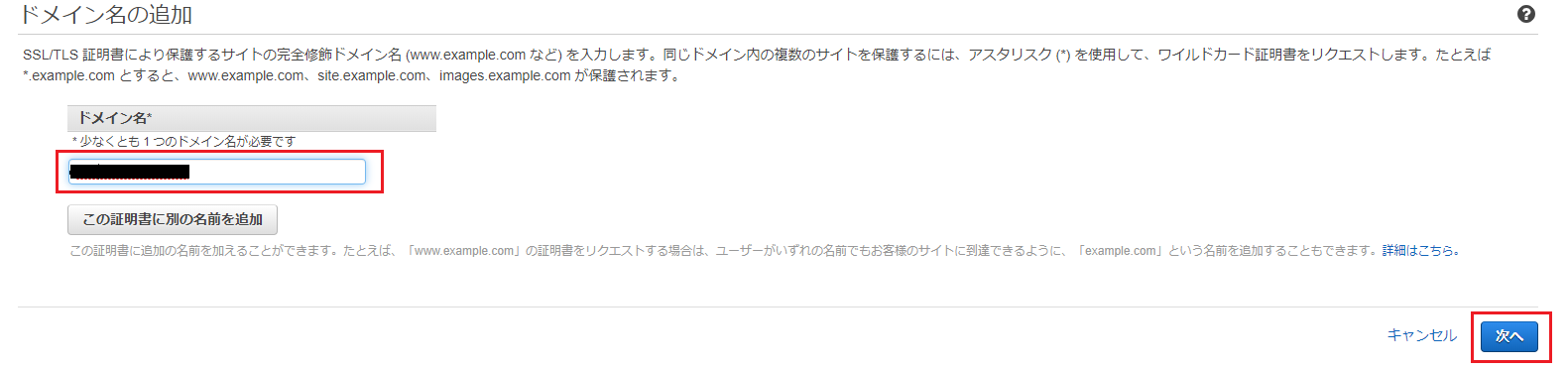
1-5. 検証方法を選択する
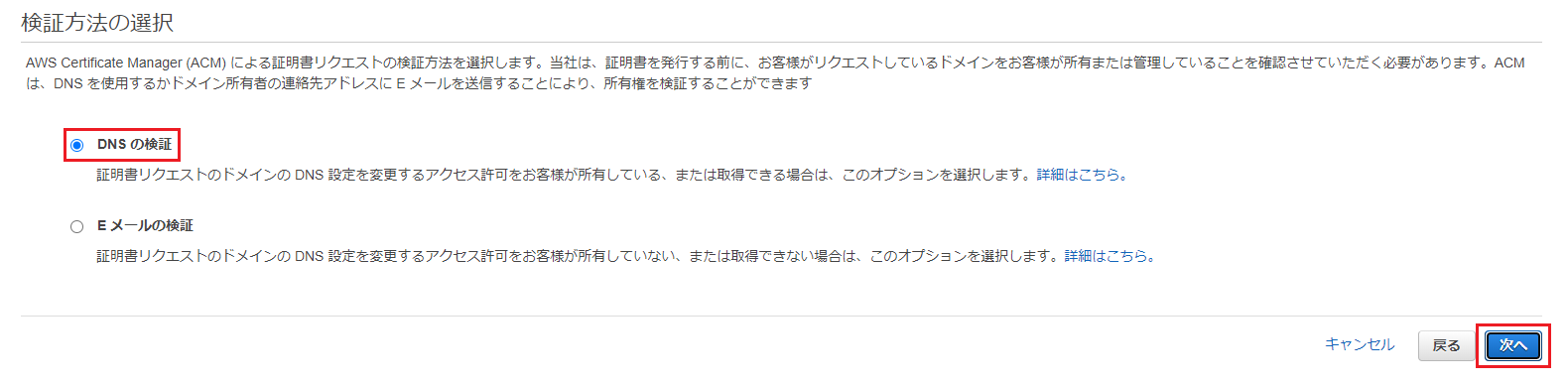
ドメインの検証方法を選択します。メールが使えないため、ここではDNSを設定しています。
1-6. タグを設定する(オプション)
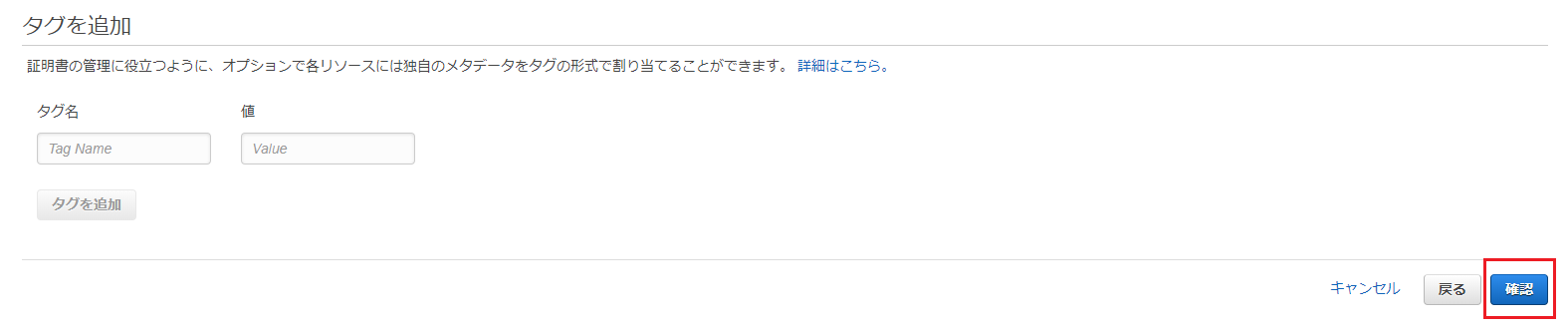
必要に応じてタグを設定します。
1-7. 入力内容の確認
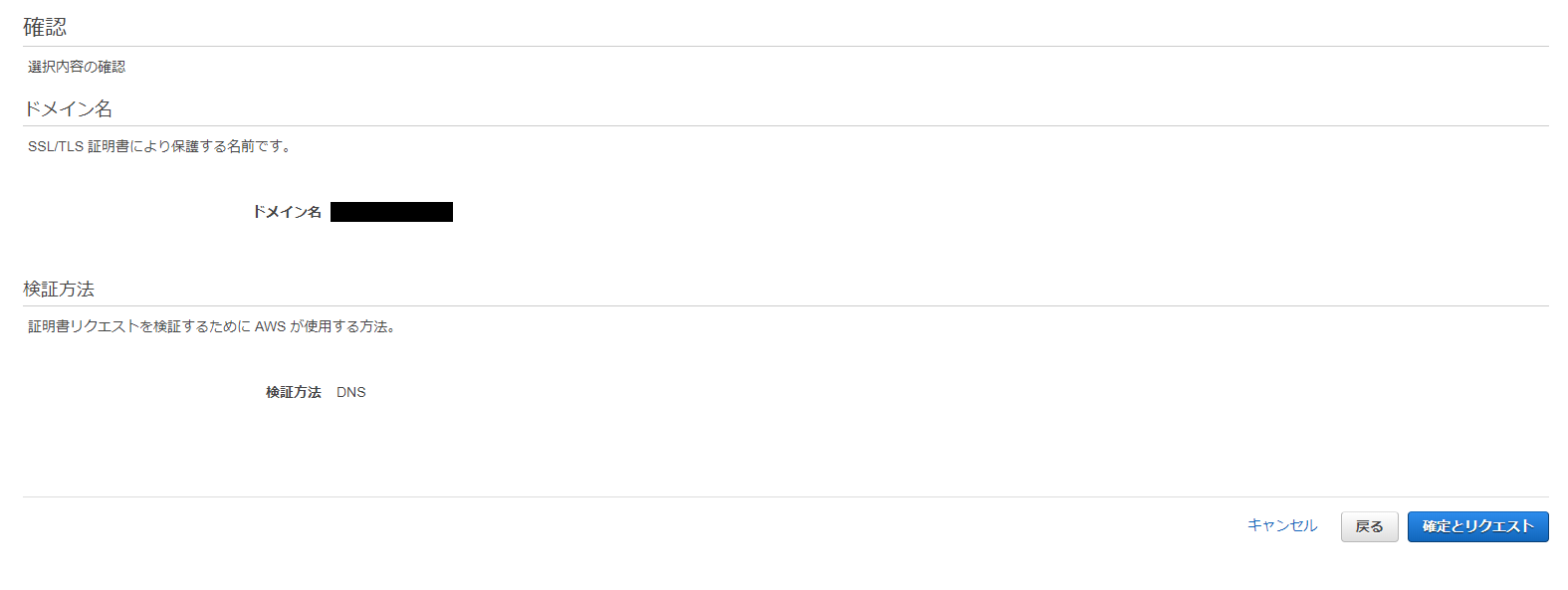
入力した内容の確認画面です。間違いがないことが確認できたら「確定とリクエスト」を押します。
1-8. ドメイン検証状態に遷移
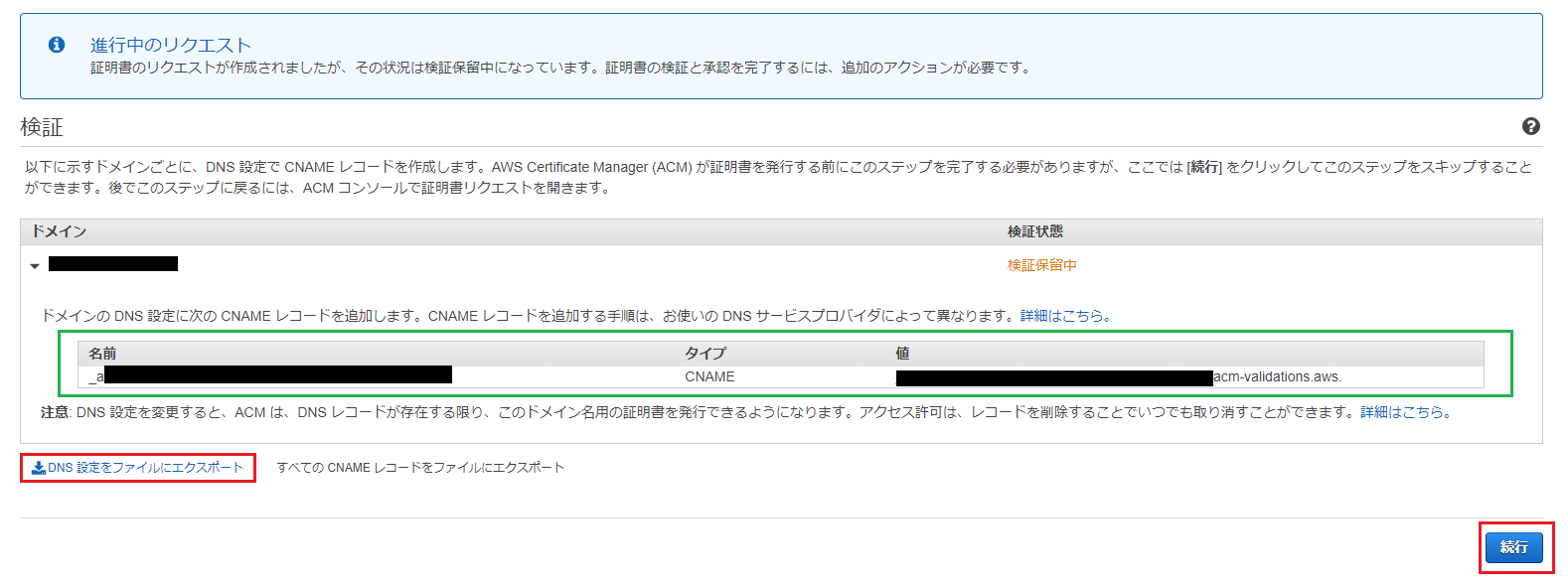
検証状態になり、DNSに緑枠内のレコードを登録せよという記述に従い、DNSに緑枠内のレコードを追加します。
「DNS設定をファイルにエクスポート」をクリックすると緑枠内のパラメータをCSVで吐き出してくれます。
今回はDNS検証でしたが、メールの場合は確認URL付きのメールが送付されるので、そのリンクをクリックすればよいはずです。(違ってたらこっそり教えて下さい)
1-9. 検証完了(=証明書利用可能)

状況欄が「発行済み」になったら利用可能です。
EC2インスタンスをターゲットグループに設定
2-1. マネジメントコンソールよりEC2をクリック
2-2. 左ペインのロードバランシング→ターゲットグループをクリック
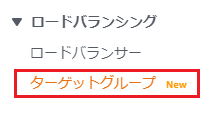
2-3. Create target groupをクリック

2-4. ターゲットグループの設定を行う
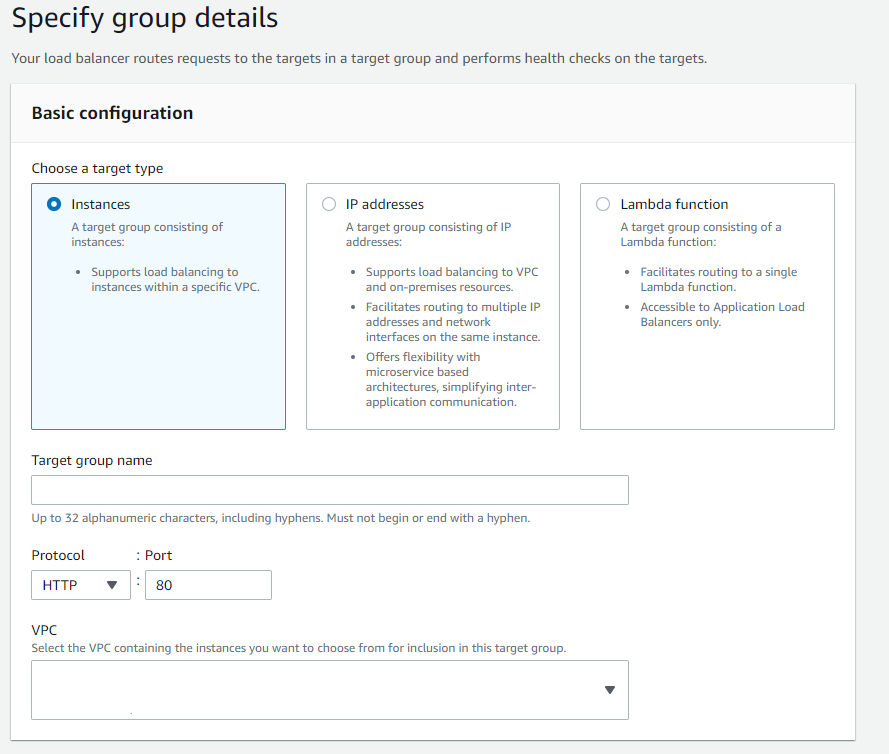
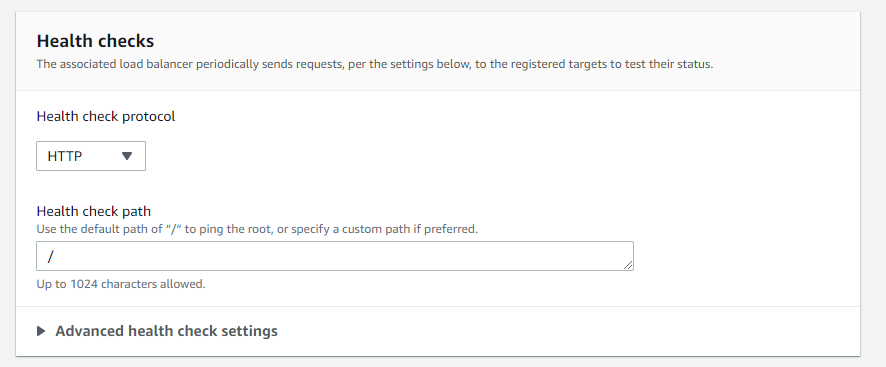
- Choose a target type:Instances
- Target group name:グループ名を設定
- Protocol (Port):HTTP (80)
- VPC:利用するVPCを選択
- Health check protocol:HTTP
- Health check path:ヘルスチェックを行うパスを指定。ヘルスチェック用のパスがあればそのパスを入力します。
上記入力後に「Next」を押します。
2-5. Available instancesリストからインスタンスを選択
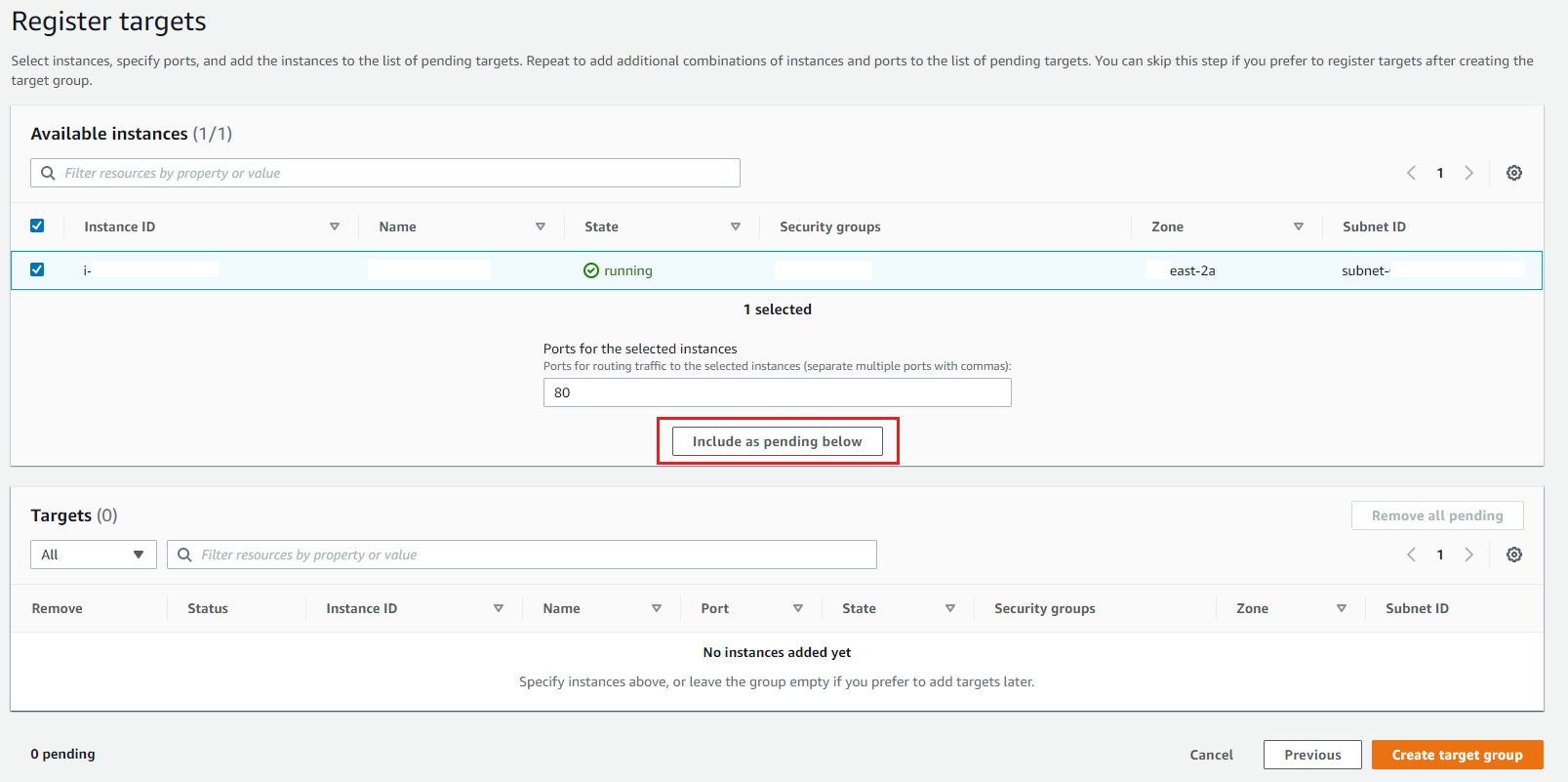
インスタンスを選択して「Include as pending below」を押します。
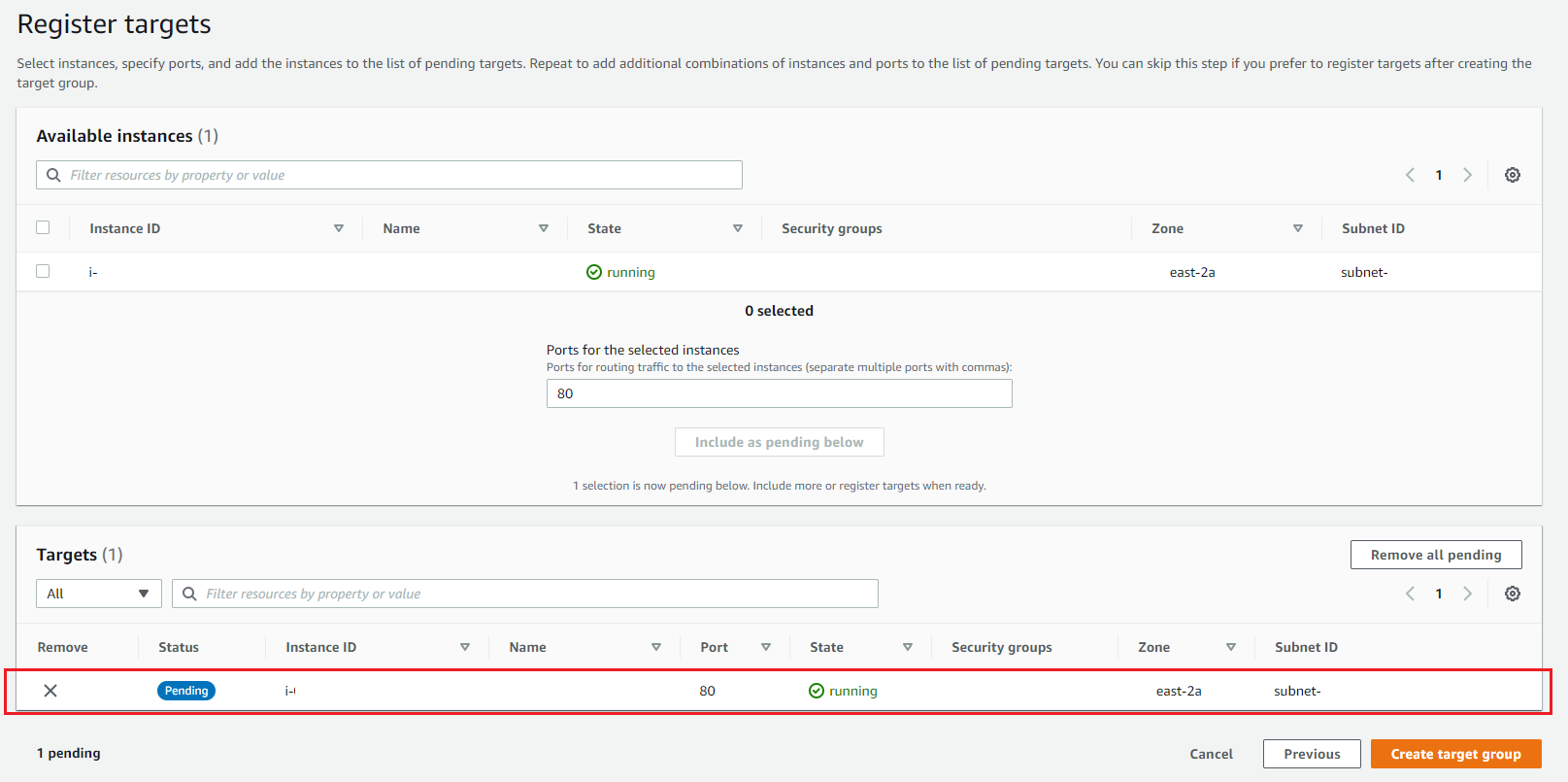
インスタンスの指定が間違っていないかを確認して「Create target group」を押します。
ELB(ALB)設定
3-1. マネジメントコンソールよりEC2をクリック
3-2. 左ペインのロードバランシング→ロードバランサーをクリック
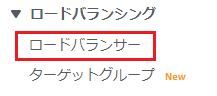
3-3. 「ロードバランサーの作成」をクリック
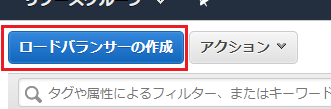
3-4. Application Load Balancerの「作成」をクリック
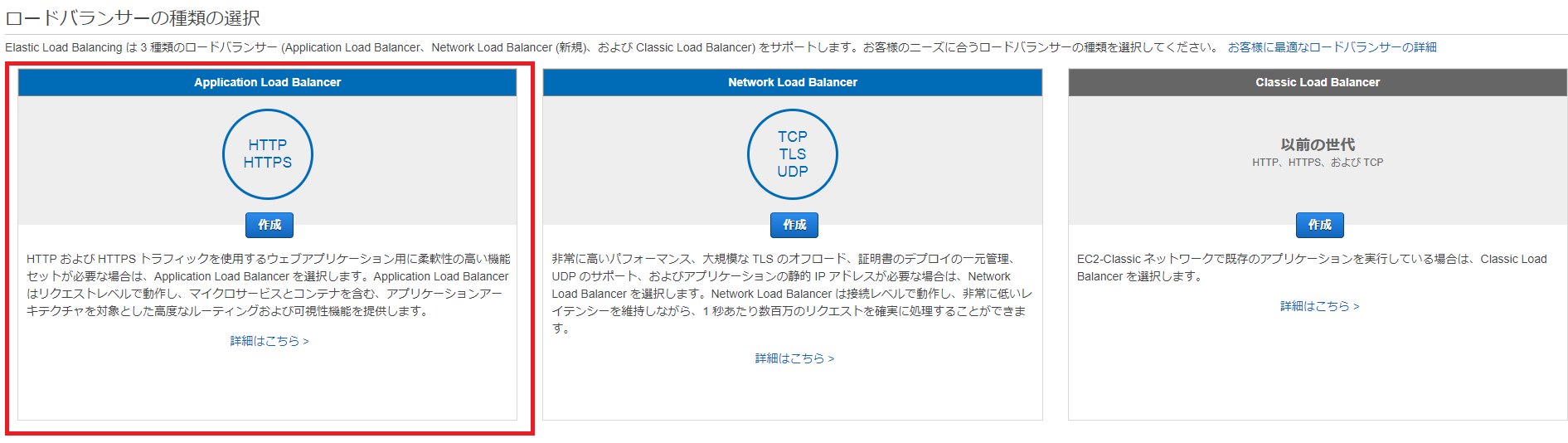
※今回はALBの設定です。
3-5. LBの基本設定
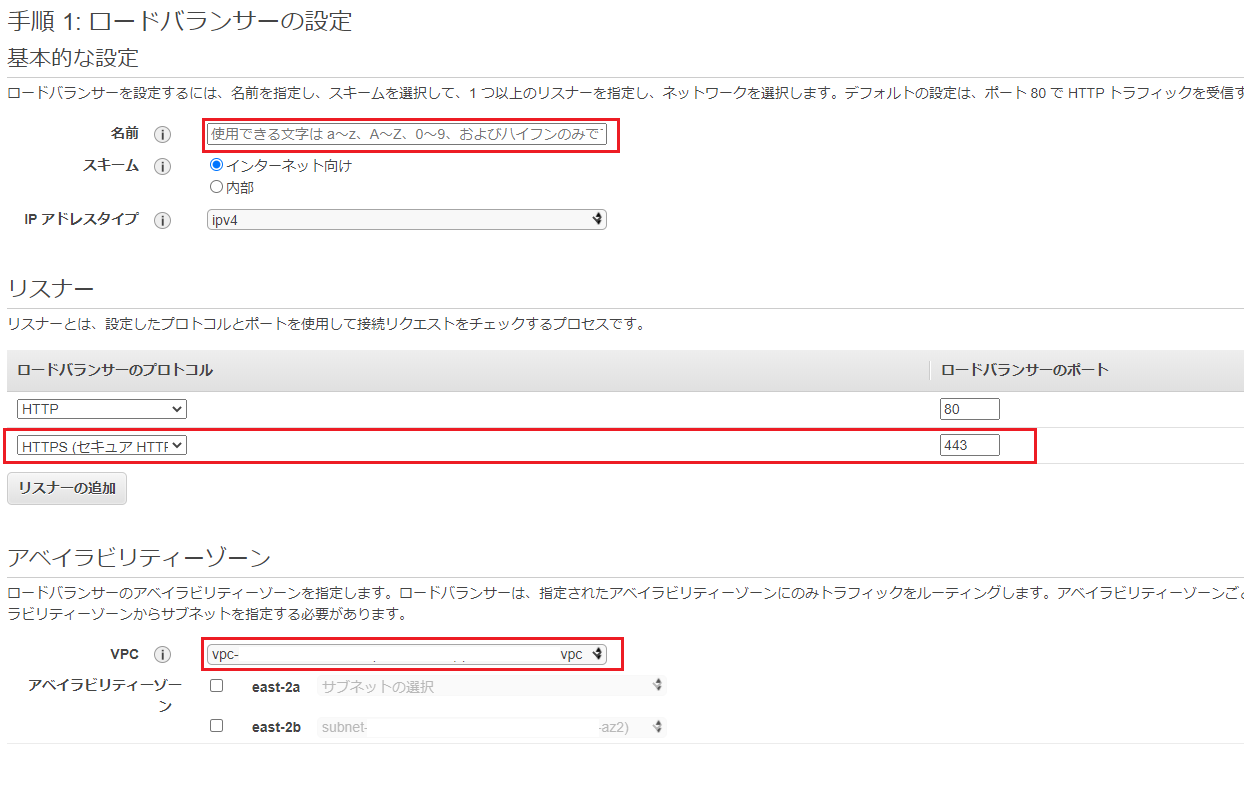
- 名前:LBの名前
- スキーム:インターネット向け
- IP アドレスタイプ:ipv4
- リスナー:HTTPS(443)を追加
- VPC:利用するVPCを指定
- アベイラビリティゾーン:最低2つのアベイラビリティゾーンの指定が必要
- 他はデフォルトのままですが必要に応じて適宜変更
3-6. セキュリティ設定の構成
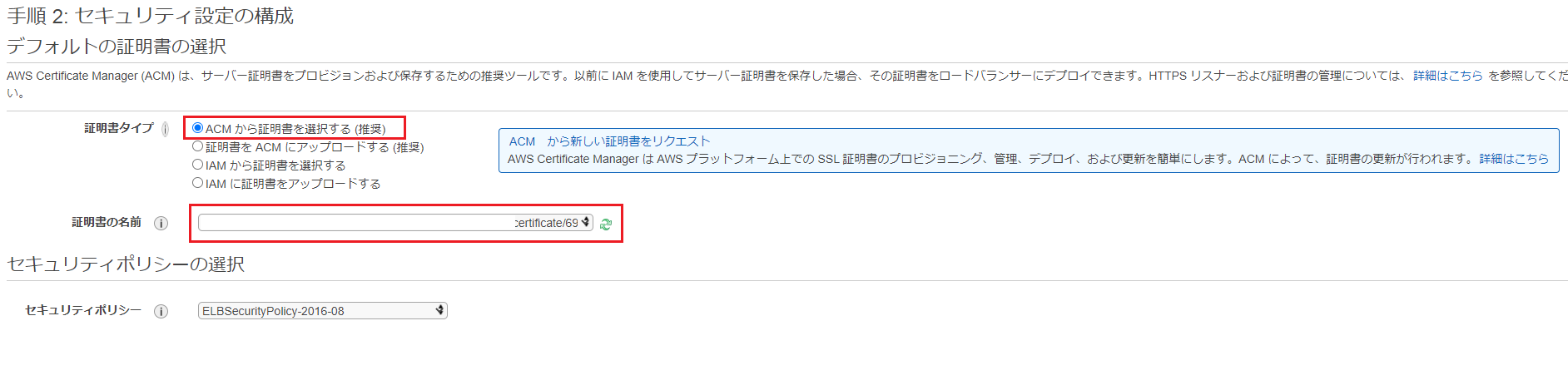
Certificate Managerで発行した証明書を利用します。
- 証明書タイプ:ACMから証明書を選択する(推奨)
- 証明書の名前:発行済の証明書から適切なものを選択する
3-7. セキュリティグループを指定(もしくは作成)
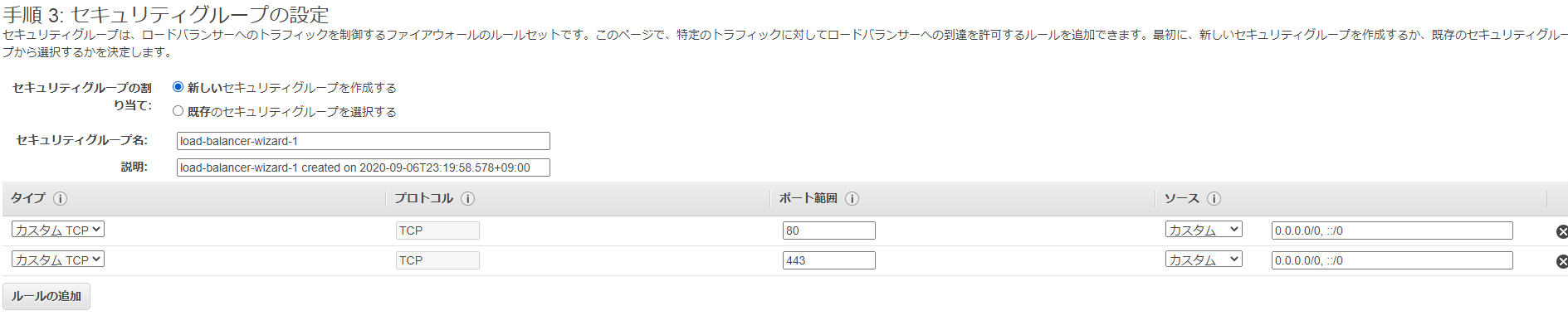
3-8. ルーティングの設定
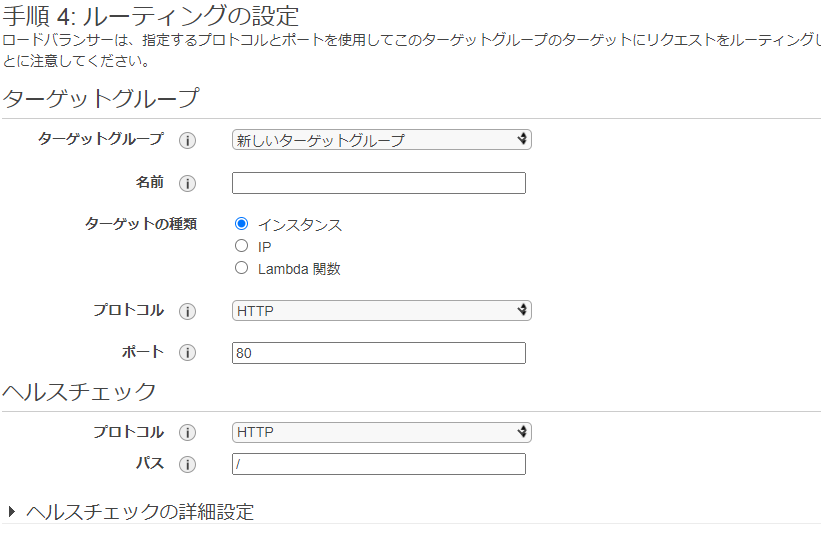
- ターゲットグループ:作成したターゲットグループを指定する
HTTP → HTTPSリダイレクト設定
4-1.マネジメントコンソールよりEC2をクリック
4-2. 左ペインのロードバランシング→ロードバランサーをクリック
4-3. 作成済みのロードバランサーを選択し、中央ペイン下部の「リスナー」タブをクリック
4-4. HTTPの「ルールの表示/編集」をクリック
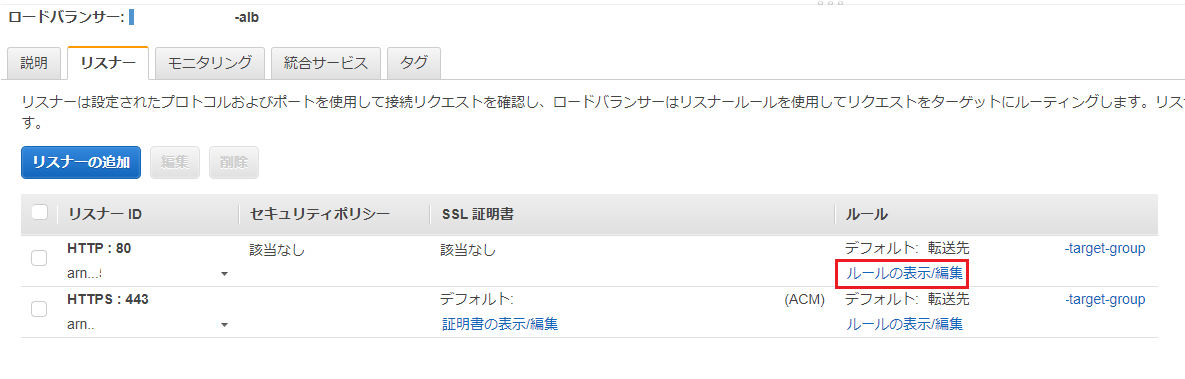
4-5. 上部の「+」をクリック
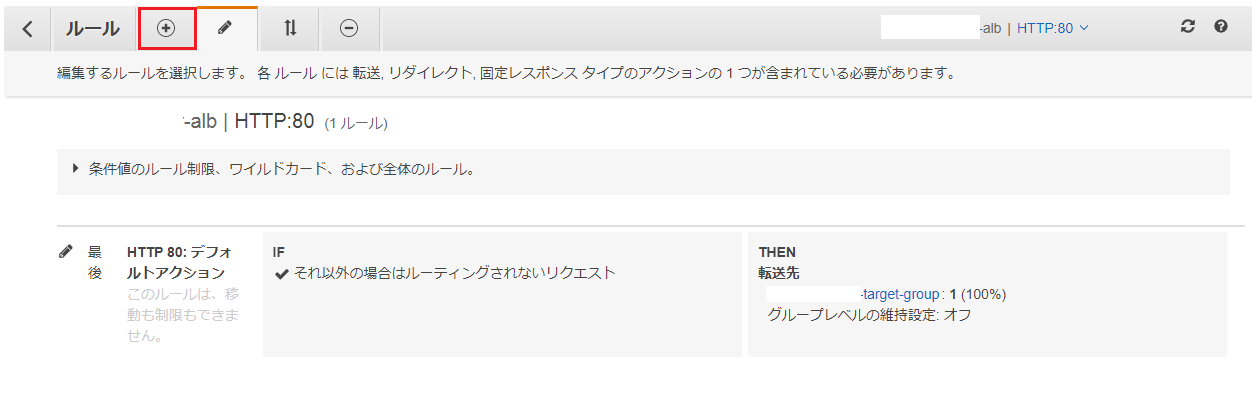
4-6. 青文字で出てきた「+ルールの挿入」をクリック
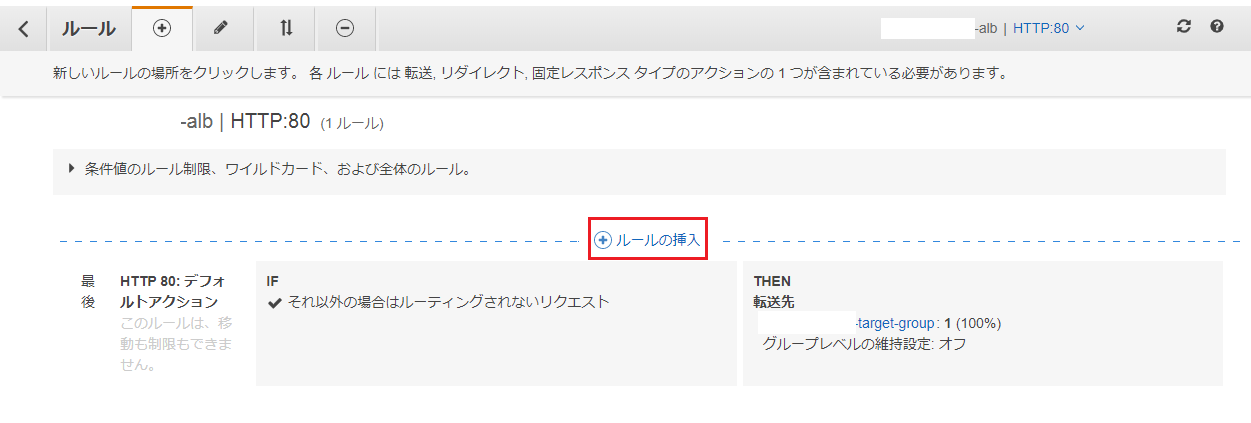
4-7. 条件を入力してリダイレクト先を指定
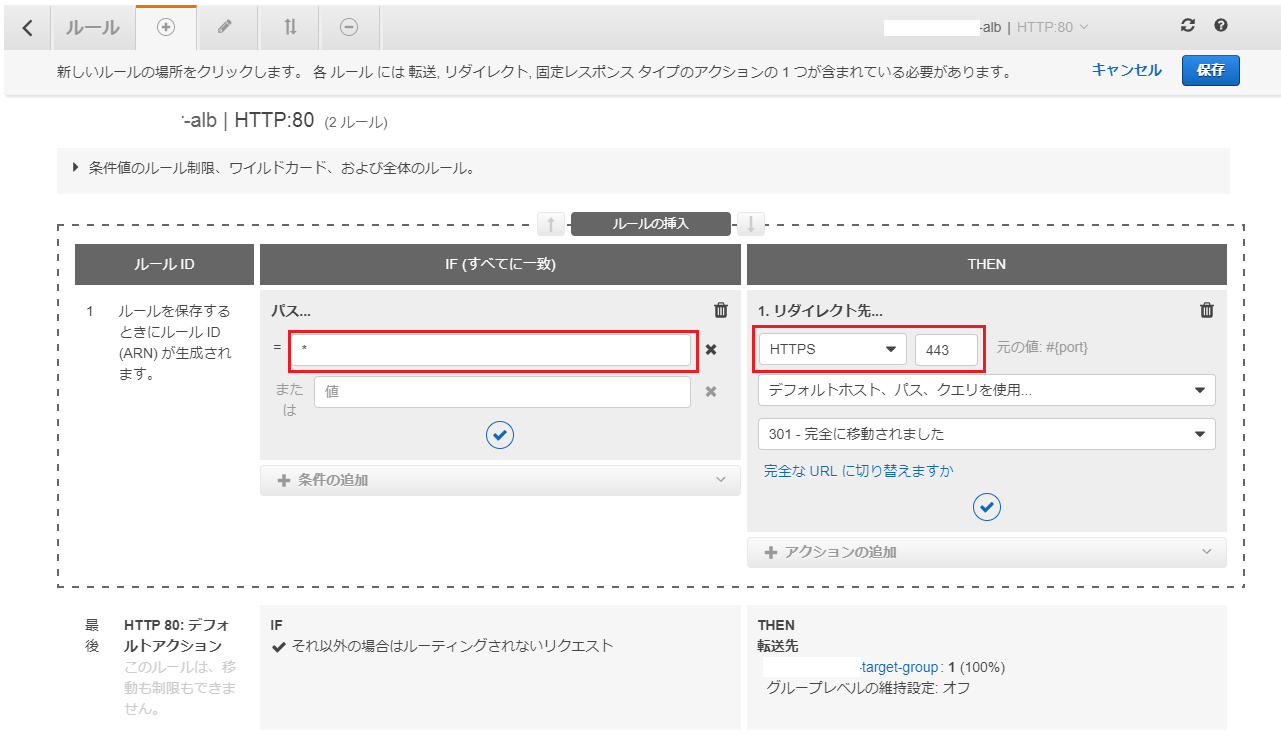
- [条件1]パス:*
- [リダイレクト先]:HTTPS (443)
上記を設定して保存を押せば設定完了
